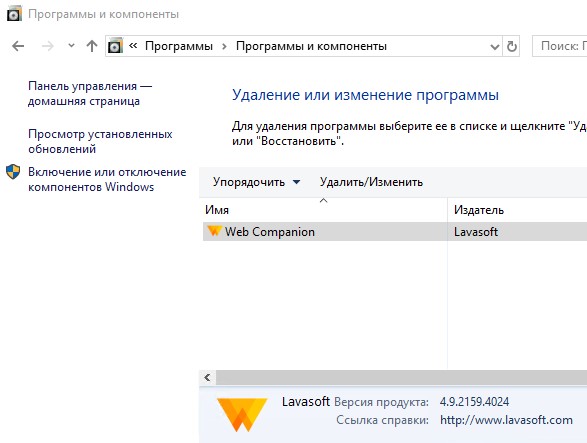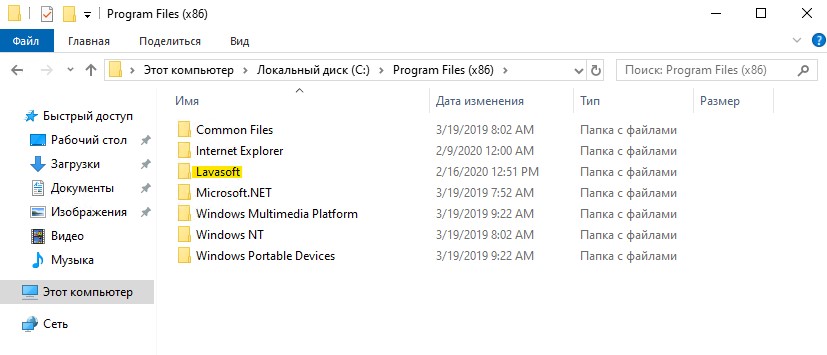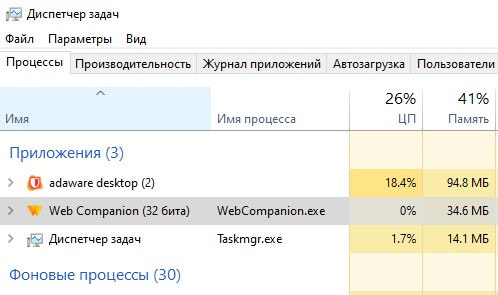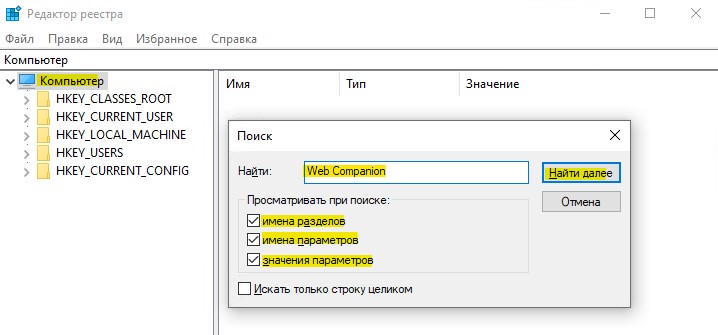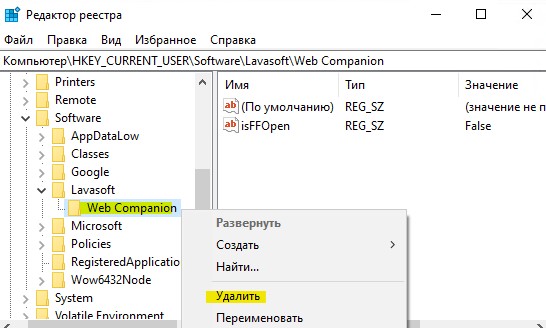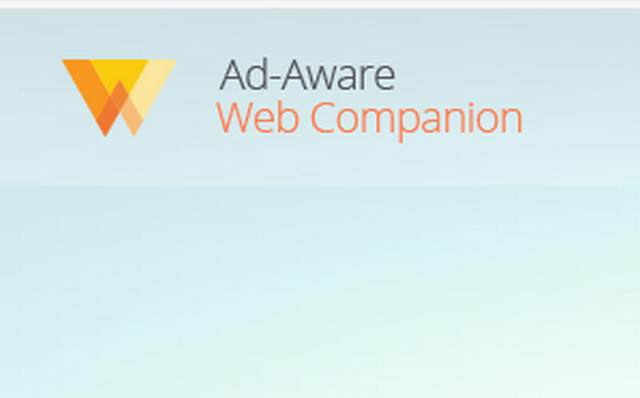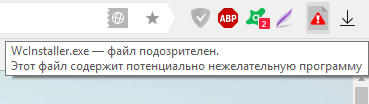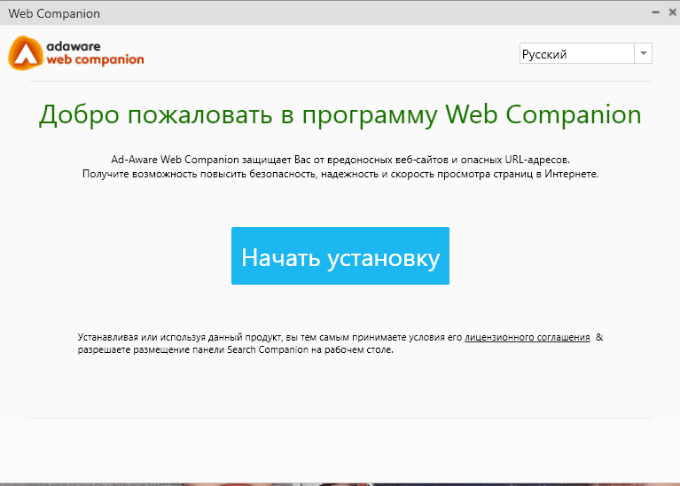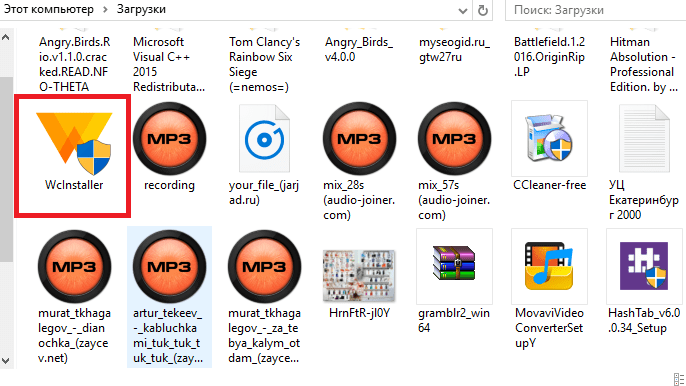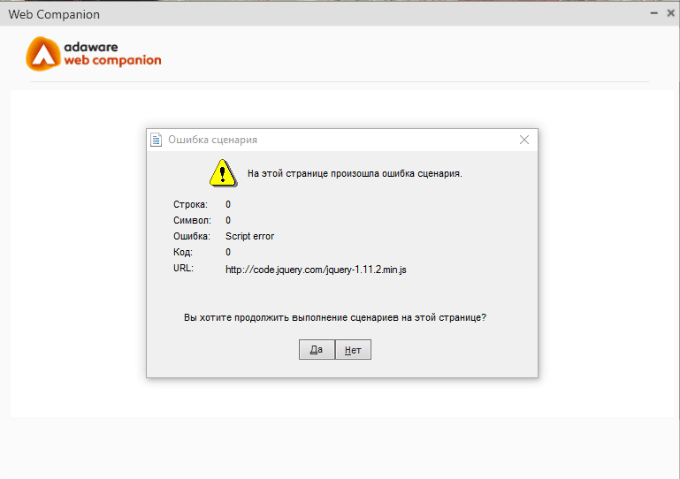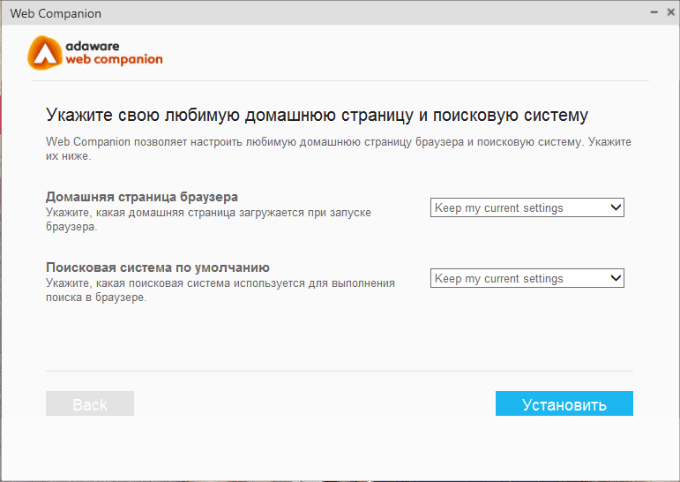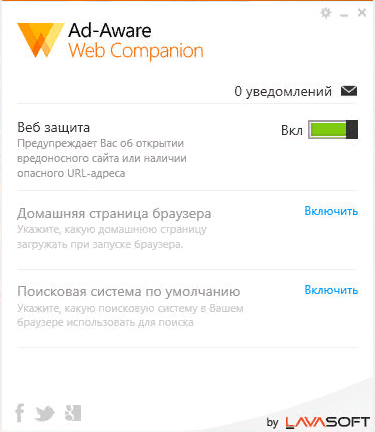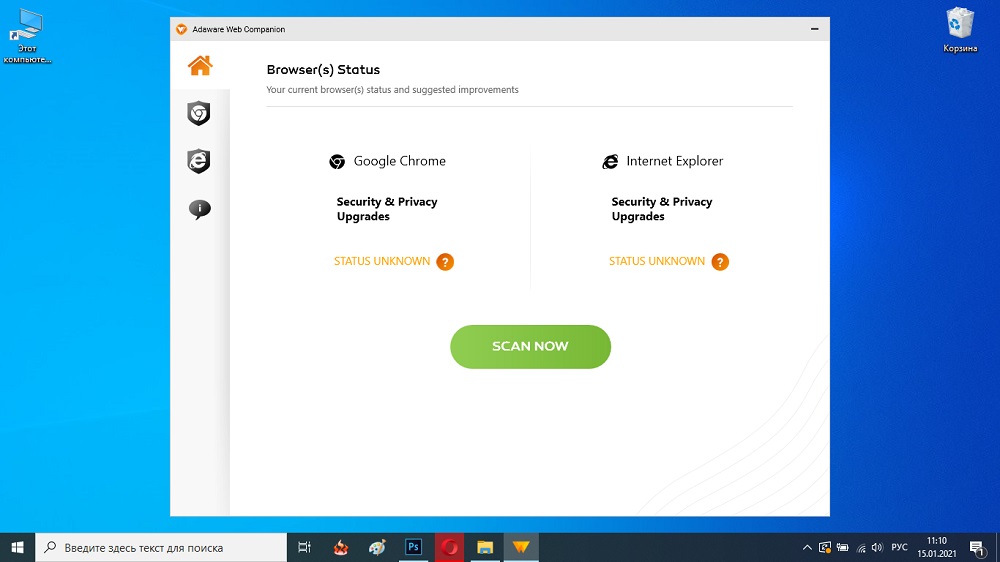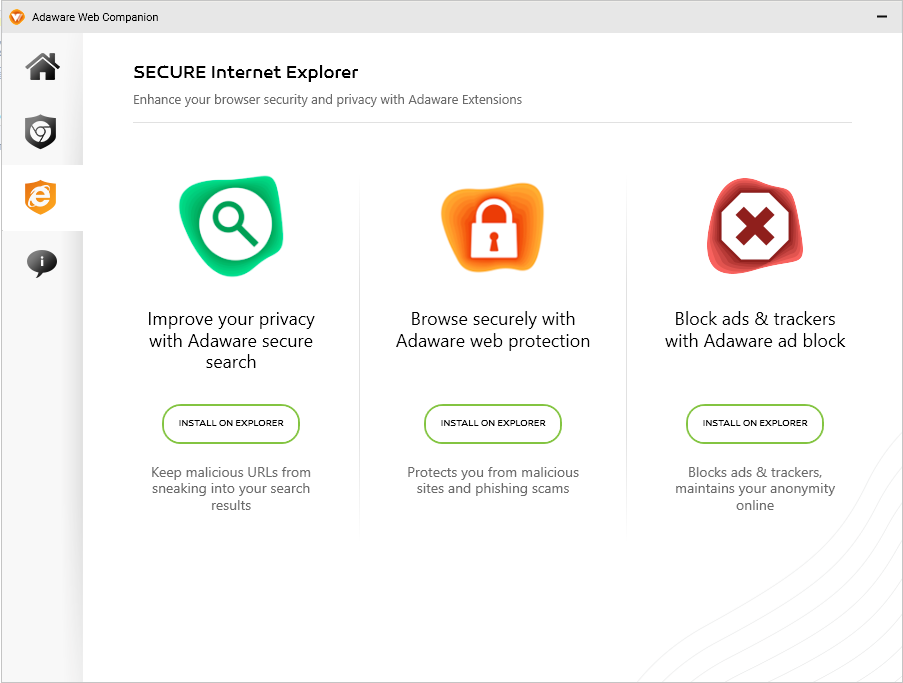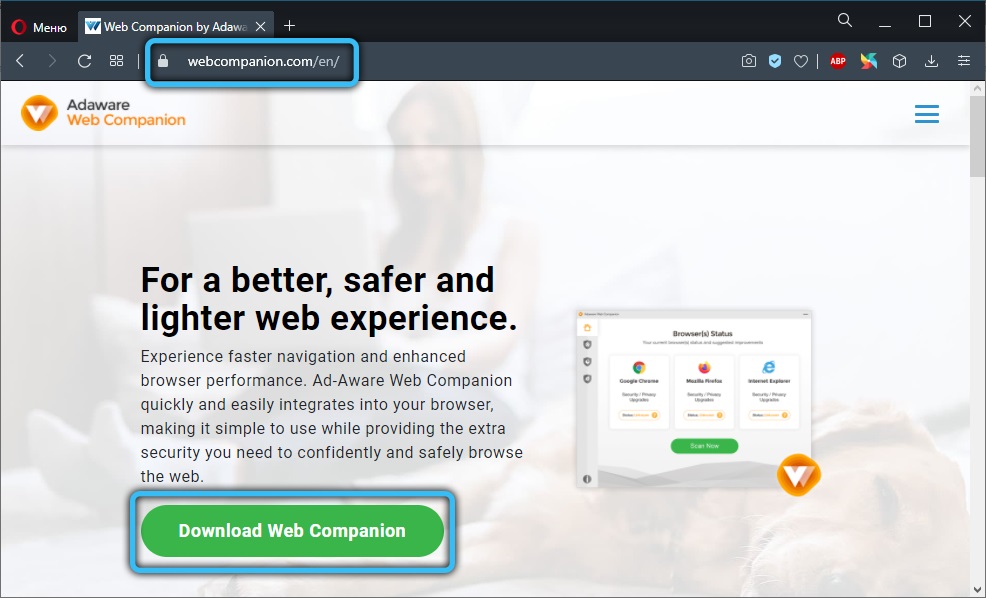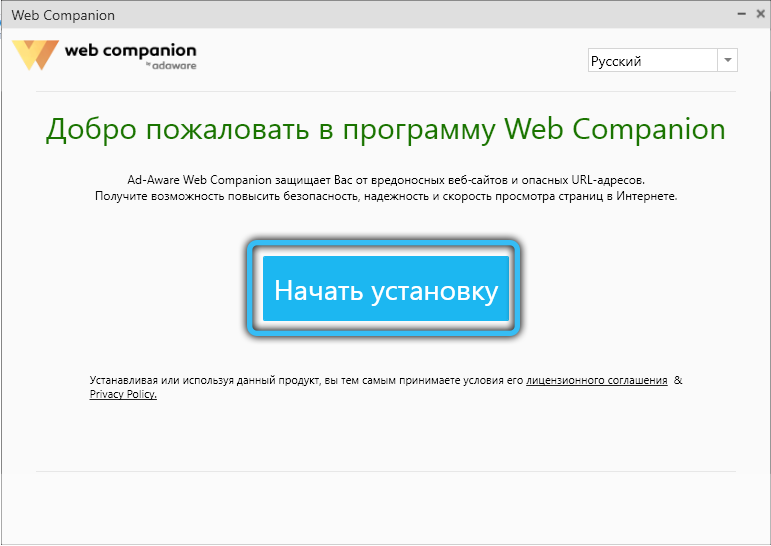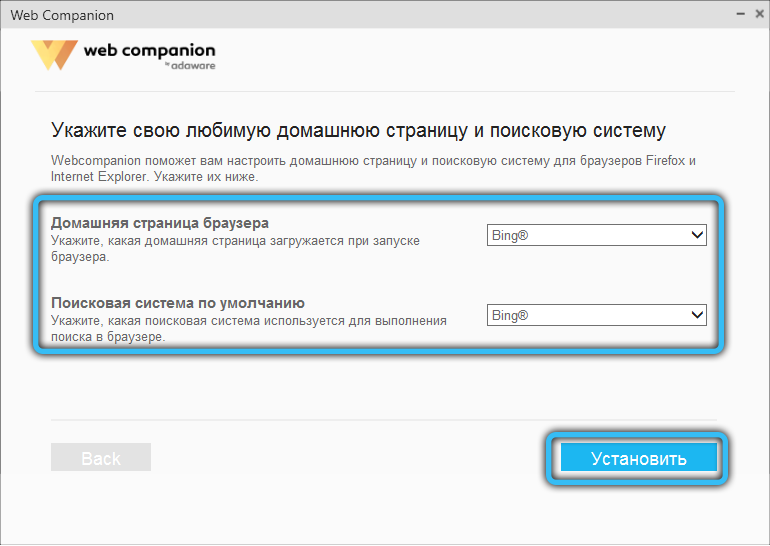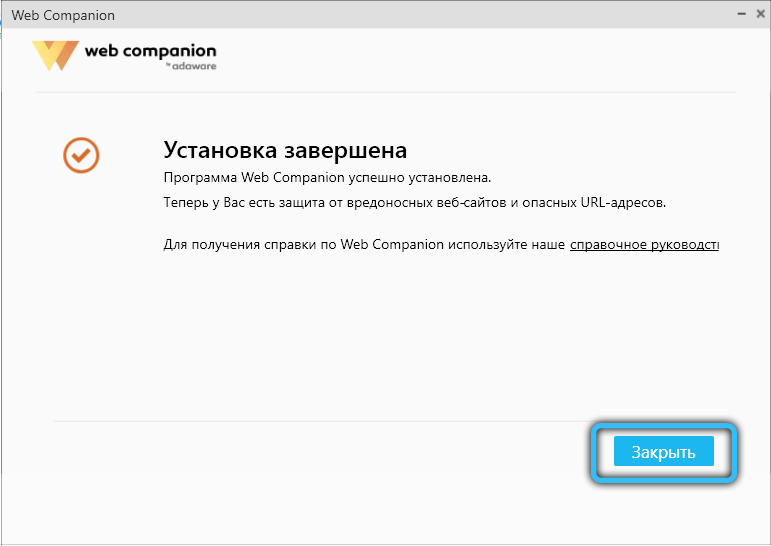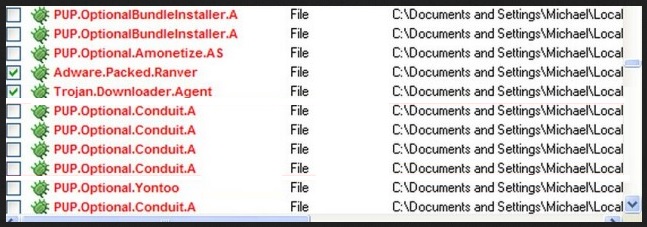Pup optional web companion что это
Нужна ли программа Web Companion?
Когда программа была под компанией Lavasoft, то очень много критики было. Программа Lavasoft Web Companion устанавливалась сама с другим ПО, и в некоторых случаях небыло возможности установить галочку на согласие установки. Я считаю, это уже нарушение безопасности. Второй волной критики был обман пользователей со стороны поддержки Lavasoft. Также, много пользователей жаловались, что после удаления программы Lavasoft Web Companion, на компьютере оставались глюки, как расширения сами добавлялись в браузер Chrome без согласия, компьютер работал медленнее. Программа Web Companion основана на SDK Komodia, который был уязвим для ноутбуков Lenovo, что снижает доверия в безопасности. И самое весомый аргумент, не в пользу программы Web Companion, это то, что он отключает встроенный антивирус защитник Windows 10, к которому доверия больше в плане безопасности.
Должен ли я удалить Web Companion?
Да. Делая вывод из выше перечисленных аргументом, программу Web Companion нужно удалить, так как она имеет интегрированный доступ к браузеру и может собирать все данные о вас. Программа отключает встроенную защиту Windows 10, лишая вас потенциальной безопасности в реальном времени. Плохая репутация и навязчивая тихая установка дает задуматься, что, что-то не так.
Как правильно удалить Web Companion?
Шаг 1. Программа Web Companion может не отображаться в удалении программ, но проверить стоит. Нажмите Win+R и введите appwiz.cpl,чтобы быстро открыть удаление программ. Если в списке есть программа, то удалите её.
Шаг 2. Перейдите по пути C:\Program Files (x86) и если есть папка Levasoft, то удалите её.
Шаг 3. Если папка не удаляется, то нужно завершить процесс. Нажмите Ctrl+Shift+Esc, чтобы открыть диспетчер задач. Найдите в списке WebCompanion.exe и завершите процесс, нажав по процессу WebCompanion.exe правой кнопкой мыши.
Шаг 4. Далее очистим останки программы в реестре. Нажмите Win+R и введите regedit, чтобы открыть редактор реестра. Выделите первую графу «Компьютер» и нажмите Ctrl+F. Введите в окно поиска Web Companion, установите три значение галочками, как на рисунке ниже и нажмите «Найти далее».
Далее начнется поиск по слову Web Companion. Как только будет что-либо найдено с эти словом, то вы должны удалить эту запись.
Как удалили запись, повторите поиск обратно, как показано в шаге 4. И так много раз, пока не будет в итоге ничего не найдено со словом Web Companion. Вы должны удалять все записи где обнаружите это ключевое слово.
Web Companion что это за программа
В Интернете много сайтов, использующих различные мошеннические методы для выманивания у пользователей денег либо личных данных. Порой мы сами вводим логин/ пароль от своих аккаунтов в социальных сетях в формы на подозрительных (сами того не зная) ресурсах, чем предоставляем третьим лицам доступ к важной информации. Но разработчики ПО не стоят на месте и постоянно создают различные средства защиты от вредоносных сайтов – это актуальные версии антивирусных программ и специальные утилиты. И сегодня речь пойдет об одной из этих утилит. Я расскажу, что за утилита Web Companion, и как она способна защитить нас от посещения мошеннических ресурсов.
Как на нашем компьютере появляется данная программа
Утилита Adaware Web Companion, разработанная компанией Lavasoft, появляется в операционной системе в двух случаях:
Рассмотрим первый вариант появления программы. Многие утилиты мало того что непопулярны у пользователей, так многие еще ничего и не знают о их существовании. Поэтому разработчики придумали такой шаг широкого распространения своего ПО – внедрять его в какой-либо известный софт, который юзеры скачивают достаточно часто. И мы, устанавливая полезные приложения на компьютер, сталкиваемся с тем, что вместе с инсталлируемой программой нам предлагается скачать дополнительное бесплатное ПО. Далее, я расскажу о том, что это такое Web Companion.
То есть браузер Yandex даже не хочет ее устанавливать. Причем Google Chrome установку разрешил.
Для чего существует программа
Если разбирать цели данной утилиты и выяснять, что это за приложение Web Companion, то выявляются некоторые интересные вещи. Многие пользователи, которые устанавливали себе на компьютер данный софт, сообщают, что программа на самом деле предлагает сменить поисковик и домашнюю страницу, хотя разработчики утверждают обратное.
Они позиционируют данный продукт как защиту от:
То есть изначально в целях программы заложена именно блокировка подозрительных сайтов или предупреждение пользователя об опасности их посещения.
Установка и функционал программы
Итак, при помощи Google Chrome получилось скачать файл WCInstaller себе на компьютер.
После запуска установки вылезло сообщение об ошибке сценария на данной странице. Все же попробуем продолжить и нажмем “Да, продолжить выполнение сценариев на данной странице”.
Снова выскакивает ошибка сценария, и снова я нажимаю “Да, продолжить”. Затем меню мастера установки предлагает изменить домашнюю страницу и поисковую систему (о чем и говорилось выше) на Bing, Yahoo либо Yandex. Можно оставить текущие настройки, выбрав пункт Keep my current settings.
Почему-то дальше этого меню установки у меня дело не пошло. Кнопка “Установить” не нажимается. Пользователи, которые инсталлировали Веб Компаньон на свой ПК, сообщают, что утилита сворачивается в трее справа на панели задач и, чтобы войти в настройки, нужно нажать на маленький значок с ее изображением. В настройках можно произвести следующие действия:
Интерфейс программы очень прост: это включенный курсор веб-защиты и строчки с указаниями о том, какую домашнюю страницу и поисковую систему мы будем использовать в своем браузере.
Если программа Веб Компаньон не нужна, или в ее работе наблюдаются некоторые проблемы (как, например, в моем случае), то ее можно удалить. Делается это обычными методами: либо через панель управления, либо, для полной очистки от всех хвостов – при помощи особого софта (Revo Uninstaller и подобные).
Выяснив, что это за софт Web Companion, определимся и с пользовательскими симпатиями. В общем и целом мнения пользователей о данной программе неоднозначны. С одной стороны, утилита обладает простым удобным интерфейсом и служит конкретным целям по обеспечению безопасности операционной системы. С другой стороны, ее функционал достаточно уязвим для хакерских атак. Имеются бреши, из-за которых утилита не способна вовремя обнаружить вредоносные сайты, с которыми установленный на ПК антивирус справляется гораздо быстрее. К тому же многие юзеры сообщают, что эта программа сильно тормозит работу компьютера, потребляя много ресурсов. Будем надеяться, что разработчики устранят недоделки и представят нам софт, обладающий действительно мощной защитой от различных сетевых угроз.
Что такое WebCompanion.exe? Это безопасно или вирус? Как удалить или исправить это
Что такое WebCompanion.exe?
WebCompanion.exe это исполняемый файл, который является частью Web Companion Программа, разработанная Lavasoft, Программное обеспечение обычно о 11.75 MB по размеру.
WebCompanion.exe безопасно или это вирус или вредоносная программа?
Первое, что поможет вам определить, является ли тот или иной файл законным процессом Windows или вирусом, это местоположение самого исполняемого файла. Например, такой процесс, как WebCompanion.exe, должен запускаться из C: \ Program Files \ lavasoft \ web companion \ application \ Lavasoft.AdAware.dll, а не в другом месте.
Если статус процесса «Проверенная подписывающая сторона» указан как «Невозможно проверить», вам следует взглянуть на процесс. Не все хорошие процессы Windows имеют метку проверенной подписи, но ни один из плохих.
Наиболее важные факты о WebCompanion.exe:
Если у вас возникли какие-либо трудности с этим исполняемым файлом, перед удалением WebCompanion.exe вы должны определить, заслуживает ли он доверия. Для этого найдите этот процесс в диспетчере задач.
Найдите его местоположение (оно должно быть в C: \ Program Files \ lavasoft \ web companion \ application) и сравните размер и т. Д. С приведенными выше фактами.
Если вы подозреваете, что можете быть заражены вирусом, вы должны немедленно попытаться это исправить. Чтобы удалить вирус WebCompanion.exe, вы должны Загрузите и установите приложение полной безопасности, например Malwarebytes., Обратите внимание, что не все инструменты могут обнаружить все типы вредоносных программ, поэтому вам может потребоваться попробовать несколько вариантов, прежде чем вы добьетесь успеха.
Могу ли я удалить или удалить WebCompanion.exe?
Не следует удалять безопасный исполняемый файл без уважительной причины, так как это может повлиять на производительность любых связанных программ, использующих этот файл. Не забывайте регулярно обновлять программное обеспечение и программы, чтобы избежать будущих проблем, вызванных поврежденными файлами. Что касается проблем с функциональностью программного обеспечения, проверяйте обновления драйверов и программного обеспечения чаще, чтобы избежать или вообще не возникало таких проблем.
Однако, если это не вирус и вам необходимо удалить WebCompanion.exe, вы можете удалить Web Companion со своего компьютера с помощью его программы удаления, которая должна находиться по адресу: «C: \ Program Files \ Lavasoft \ Web Companion \ Application \ Installer.exe «—uninstall. Если вы не можете найти его деинсталлятор, вам может потребоваться удалить Web Companion, чтобы полностью удалить WebCompanion.exe. Вы можете использовать функцию «Добавить / удалить программу» в Панели управления Windows.
Распространенные сообщения об ошибках в WebCompanion.exe
Наиболее распространенные ошибки WebCompanion.exe, которые могут возникнуть:
• «Ошибка приложения WebCompanion.exe.»
• «Ошибка WebCompanion.exe».
• «Возникла ошибка в приложении WebCompanion.exe. Приложение будет закрыто. Приносим извинения за неудобства.»
• «WebCompanion.exe не является допустимым приложением Win32».
• «WebCompanion.exe не запущен».
• «WebCompanion.exe не найден».
• «Не удается найти WebCompanion.exe».
• «Ошибка запуска программы: WebCompanion.exe.»
• «Неверный путь к приложению: WebCompanion.exe.»
Как исправить WebCompanion.exe
Если у вас возникла более серьезная проблема, постарайтесь запомнить последнее, что вы сделали, или последнее, что вы установили перед проблемой. Использовать resmon Команда для определения процессов, вызывающих вашу проблему. Даже в случае серьезных проблем вместо переустановки Windows вы должны попытаться восстановить вашу установку или, в случае Windows 8, выполнив команду DISM.exe / Online / Очистка-изображение / Восстановить здоровье, Это позволяет восстановить операционную систему без потери данных.
Чтобы помочь вам проанализировать процесс WebCompanion.exe на вашем компьютере, вам могут пригодиться следующие программы: Менеджер задач безопасности отображает все запущенные задачи Windows, включая встроенные скрытые процессы, такие как мониторинг клавиатуры и браузера или записи автозапуска. Единый рейтинг риска безопасности указывает на вероятность того, что это шпионское ПО, вредоносное ПО или потенциальный троянский конь. Это антивирус обнаруживает и удаляет со своего жесткого диска шпионское и рекламное ПО, трояны, кейлоггеры, вредоносное ПО и трекеры.
Мы рекомендуем вам попробовать это новое программное обеспечение, которое исправляет компьютерные ошибки, защищает их от вредоносных программ и оптимизирует производительность вашего ПК. Этот новый инструмент исправляет широкий спектр компьютерных ошибок, защищает от таких вещей, как потеря файлов, вредоносное ПО и сбои оборудования.
Загрузите или переустановите WebCompanion.exe
Вход в музей Мадам Тюссо не рекомендуется загружать замещающие exe-файлы с любых сайтов загрузки, так как они могут сами содержать вирусы и т. д. Если вам нужно скачать или переустановить WebCompanion.exe, мы рекомендуем переустановить основное приложение, связанное с ним. Web Companion.
Информация об операционной системе
Ошибки WebCompanion.exe могут появляться в любых из нижеперечисленных операционных систем Microsoft Windows:
Для чего нужна программа Web Companion
Наверное, вы удивились, обнаружив у себя программу Web Companion, которую не устанавливали. Не заметить её трудно: она отключает системный фаервол Windows, самостоятельно меняет главную страницу браузера и совершает целый ряд других действий, не согласованных с пользователем. Словом, ведёт себя, как типичный вирус. Давайте выясним, так ли это и каким образом удалить Web Companion.
Что такое Web Companion Lavasoft
Web Companion предлагается в качестве секьюрити, отслеживающего безопасность сайтов и не позволяющего переходить по сомнительным ссылкам – вот, что это за программа, если верить заявлениям разработчиков.
Инициатива была неплохой, но софт оказался слабым и не снискал популярности. Чтобы не понести убытки, компания добавила своему продукту ещё одну функцию: фильтр рекламы. Если вы думаете, что Companion стал блокировать коммерческие баннеры, то ошибаетесь: напротив, он начал «подбирать предложения с учётом интересов пользователя», чтобы тот «мог найти полезные для него товары и услуги». Естественно, это привело к тому, что программа избирательно демонстрирует определённую рекламу, даже ту, которую пытался убрать сам браузер.
Как Web Companion заразил ваш компьютер
Приложение распространяется самым нехитрым и давно известным способом: «в довесок» к другому ПО, которое люди скачивают с сомнительных сайтов. Предположим, вы захотели установить Adobe Photoshop, но официальная версия показалась вам слишком дорогой, поэтому вы отыскали пиратскую. При запуске инсталлятора появляются пункты: «Установка по умолчанию (рекомендуется)» и «Выборочная». Если согласиться на первую, то помимо Photoshop вы получите кучу других программ, не всегда безопасных.
Скорее всего, именно так и произошло в вашем случае. Возможно, вы торопились и не вчитывались в текст, сопровождавший каждый этап инсталляции, или не осмелились убрать галочку с «рекомендуемого» пункта, решив, что это приведёт к каким-то сбоям.
После этого приложение начинает распоряжаться браузером, как хочет: если у вас настроена поисковая система Google, оно переключает на Bing или Yahoo, запускает собственные службы и процессы, собирает данные в целях демонстрации «актуальной рекламы».
Установка и функционал программы
Скачать Web Companion можно и с официального сайта. Удивительно то, что как только вы на него переходите (даже не нажимая кнопку Download), начинается загрузка пакета. Некоторые браузеры блокируют скачивание и отмечают сайт, как мошеннический (например, так поступает «Яндекс.Браузер»).
Если вы всё-таки скачали программу, то она очень быстро распаковывается, спрашивает, какой язык вам подходит и создаёт ярлычок, а также кнопку расширения для браузера. В «Настройках» можно указать параметры, по которым приложение должно фильтровать Интернет-ресурсы. На самом деле, никаких особенных опций вы не найдёте: есть множество аналогов, справляющихся с той же задачей намного лучше.
Плюсы и минусы
Если вы колеблетесь и не знаете, удалить Web Companion или оставить, проанализируйте его положительные и отрицательные стороны:
| Плюсы | Минусы |
| Распространяется бесплатно | Устанавливается скрыто от пользователя, без его согласия и одобрения |
| Интерфейс простой и понятный | Меняет домашнюю страницу браузера и поисковую систему |
| Все функции переведены на русский и снабжены пояснениями | Добавляет рекламные блоки, оповещает о скидках и распродажах разных магазинов |
| Web Companion действительно не пускает на опасные сайты | Иногда не распознаёт фишинговые ресурсы |
| Отключает системный фаервол | |
| Собирает данные |
Теперь вам будет проще принять решение, взвесив все «за» и «против».
Как можно удалить Web Companion
Настала пора выяснить, как удалить Web Companion с компьютера. Начнём с самого простого способа:
Очень хорошо, если уже на этом этапе всё получится. Но обычно Companion не желает деинсталлироваться, и система сообщает вам то об отсутствии прав на удаление, то о работе приложения в фоновом режиме, то о сбое. На случай такого исхода есть ещё один вариант:
На всякий случай, потом сделайте следующее:
Теперь займёмся браузерами, ведь в них, благодаря Web Companion, творится полнейший хаос и всё ещё присутствуют кнопки дополнений:
С этого момента можно считать, что вы избавились от Companion окончательно. Расскажите в комментариях, приходилось ли вам сталкиваться с этой программой, находите ли её полезной и как удалили со своего ПК.
PUP.Optional: что это за вирус и как его удалить?
Вирус типа PUP.Optional является одной из самых, так сказать, противных зараз, которые можно подцепить в свою систему во время странствий в Интернете, как правило.
Так что это за вирус такой PUP.Optional? PUP.Optional – это не один определенный вирус, а целое семейство, в задачи которых входят огромное количество всяческих вредоносных действий. Вот известные свойства этих вирусов:
Существует множество способов обзавестись этим нежеланным гостем в своей системе. Например, при входе на вредоносный сайт, при загрузке каких-то файлов с торрент-сайтов, при установке подозрительного программного обеспечения и видеоигр с тех же торрентов и тому подобное. В общем, попасть вирус PUP.Optional к вам может как и другой любой вирус – отовсюду.
Хочется сказать, что если не лечить этот недуг на своем компьютере и запустить его, то все может обернуться крайне трагично. Вот как выглядят компьютер, который был заражен PUP.Optional долгое время:
Как видите, данную проблемы категорически нельзя пускать на самотек, иначе придется выходить из ситуации полным форматированием диска(так как вирус PUP.Optional и другие угрозы могут быть где-угодно) и переустановкой ОС.
Так как же удалить PUP.Optional? Откровенно говоря, задача далеко не самая простая, но все же выполнимая, если мы говорим о недавнем заражении.
Как удалить вирус PUP.Optional?
К сожалению, от вирусов наподобие PUP.Optional невероятно сложно избавиться. Легче всего осуществить эту задачу в самом начале, когда тот только проник в систему и не нанес ей еще существенного вреда. Начнем с самого простого.
Удаление программного обеспечения
Если вы недавно установили какую-то программу или же видеоигру, а затем у вас сразу же начала появляться реклама в браузере(или еще чего похуже), то логично предположить, что именно она являлась переносчиком вируса PUP.Optional. Удалите как установщики программ, так и сами установленные программы.
Особое внимание нужно обратить на наличие в системе различных тулбаров, которые могли быть установлены с программами. Появляются тулбары в системе обычно после установки какого-то бесплатного ПО, вместе с которым также в комплекте идет и тулбар. Некоторые из них действительно безвредны, но порой в них может содержаться вирус PUP.Optional.
Тоже самое относится и к программам непонятного происхождения и предназначения, которые могли быть установлены на ваш компьютер без вашего ведома. Программы по ускорению компьютера, его очистки, супер-поисковики и прочие подозрительные элементы – все это необходимо удалить.
Очистка или удаление браузера
Основное поле действия PUP.Optional – это браузер пользователя, который с появлением вируса становится рассадником рекламы. Как только с вашим браузером произошло это, нужно сразу же начинать его зачистку: полностью сбросить все настройки своего браузера, удалите из него все установленные расширения, удалите весь кэш, куки, историю и прочие данные.
Восстановив браузер буквально к его изначальному состоянию, откройте его и проверьте наличие надоедливых рекламных блоков или редиректов. Если ничего не помогло, то попробуйте выполнить переустановку браузера или же удалите его и пересядьте на другой.
Если не хотите бросать уже обжитый обозреватель, то можете попытаться установить на него расширения по блокировке рекламы, например, AdBlock. Да, такие расширения будут блокировать всплывающие рекламные блоки и редиректы(возможно), но вирус PUP.Optional все еще будет присутствовать в системе – просто будут блокироваться его последствия.
Использование антивирусов
Пожалуй, антивирусы являются далеко не самым лучшим способом разрешения проблемы с вирусом PUP.Optional. В большинстве случаев, антивирусы не способны заметить проникшего в систему вредителя такого типа. Скажем, в 8 из 10 случаев вирусу удается избежать взора антивирусного ПО.
Однако, PUP.Optional все же может быть замечен им и именно поэтому мы рекомендуем вам провести полное сканирование системы на наличие вирусных угроз. Если вам повезет, то вы найдете вирус PUP.Optional. Как только это произойдет, удалите вирус с помощью самого антивируса или же зараженный элемент своими силами.
Уборка в Автозагрузке
Также не исключены случаи, когда программы, содержащие в себе вирусы PUP.Optional, прописывают себя в Автозагрузку системы. При каждом входе в систему выполняется запуск программ, находящихся в Автозагрузке. Соответственно, если в Автозагрузке присутствует программа с вирусом PUP.Optional, то она будет постоянно загружаться в систему, тем самым давая волю этому рекламному вредителю.
Чтобы избавиться от такой программы, вам нужно удалить ее из Автозагрузки. Для этого сделайте следующее:
Довольно часто, в Автозагрузке также можно встретить ваш браузер, к которому будет применена особая команда, выполняющая редирект запущенного браузера на указанный веб-ресурс.
Если по каким-то причинам вы не можете удалить программу из Автозагрузки, то это можно выполнить с помощью Редактора Реестра Windows. Для этого сделайте следующее: